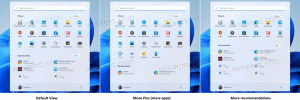Schijfschrijfcaching in- of uitschakelen in Windows 10
Schrijfcaching is een Windows-functie die een schijf in het geheugen vasthoudt en deze niet onmiddellijk op schijf vastlegt. Indien ingeschakeld, maakt schrijfcaching de schijfbewerkingen sneller door de geschreven gegevens in een wachtrij in RAM te verzamelen. Het kan later vanuit de wachtrij lui naar de schijf worden teruggeschreven. Dit resulteert in een snellere schijfwerking.
Standaard is schijfschrijfcaching ingeschakeld in Windows 10 voor interne schijven. Voor externe schijven is het uitgeschakeld, dus ze zijn geoptimaliseerd voor snelle verwijdering. Hoewel schijfschrijfcaching de systeemprestaties verbetert, kan dit leiden tot gegevensverlies als gevolg van een stroomstoring of een andere hardwarestoring. Sommige gegevens kunnen in de RAM-buffer achterblijven en niet naar de schijf worden geschreven.
Afhankelijk van de situatie wilt u wellicht schijfschrijfcaching voor uw schijven in- of uitschakelen. Hier is hoe het kan.
Jij moet log in als beheerder alvorens verder te gaan.
Schijfschrijfcaching in- of uitschakelen in Windows 10, doe het volgende.
- druk op Winnen + x toetsen samen op het toetsenbord en klik op Apparaatbeheer.

Tip: dat kan het Win + X-menu van Windows 10 aanpassen.
- Vouw in de apparaatstructuur de groep Schijfstations uit en zoek uw station.

- Dubbelklik op het apparaat om de eigenschappen te openen.

- Schakel over naar de Beleid tabblad.

- Kruis de... aan Schrijfcache op het apparaat inschakelen selectievakje hieronder: Schrijfcachebeleid om het in te schakelen. Als u dit selectievakje uitschakelt, wordt de schrijfcache uitgeschakeld.
- Voor verwisselbare schijven kunt u kiezen tussen: Snelle verwijdering en Betere prestatie onder Verwijderingsbeleid. De eerste optie is standaard ingeschakeld en schakelt schrijfcaching uit. De tweede optie maakt schrijfcaching mogelijk en vereist een expliciete veilige verwijdering van het apparaat.

Dat is het.